阿編常常在網路上看到有網友請人家幫忙修圖,但下場往往都不是太妙。
像這位女同學只是要把旁邊兩個人修掉,結果….XD

 修個圖連歐巴馬也來了。
修個圖連歐巴馬也來了。

 這樣也算成功了吧XD
這樣也算成功了吧XD
如果你也有修圖的需求,或許可以參考芒果機上這款《Smartest Eraser - 神人修圖機》,這款 APP 主要的功能是讓你可以快速的去除掉圖片上不需要的部分,不管是人或物。
使用方式也相當簡單,下載完 APP 打開後,系統會問你是否要開啟 No Idle 模式,這是讓 APP 可以在螢幕關閉下(執行 APP 時候,按下電源鈕)繼續運作,這裡可以選擇「要」,這樣在算圖的時候,可以先關掉螢幕省點電。
接著使用上就很簡單了,先按下方的「相機按鈕」選一張圖片,或是拍一張圖片,接著選擇橡皮擦那顆按鈕「ERASE」,然後把你不要部分圖上粉紅色,右上角的視窗可以幫助你塗得更精確一點,塗完之後,可以按下 APPLY,接著 APP 會開始運算,完成後就搞定了,你可以存回手機,或是分享到 FB 上。
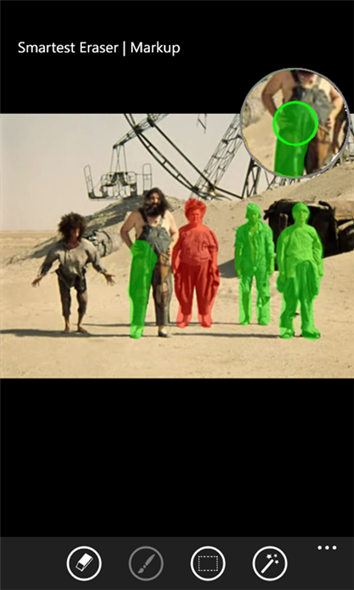
 紅色的是要修掉的人,綠色的是確定要保留的人。
紅色的是要修掉的人,綠色的是確定要保留的人。
【基本功能】
- erase 選擇要除去的部分
- protect 確實要保留的部分
- apply 套用修圖
阿編實際試用一下,如果背景比較單純,例如大草原、或是天空,那出來的效果會非常棒,但如果是比較複雜的室內場景,加上如果又跟背景卡在一起,那可能效果會沒有這麼理想。

 只要背景不要太複雜單純,修起來絕對是亂神一把的。
只要背景不要太複雜單純,修起來絕對是亂神一把的。
所謂修圖慘劇天天有,就是換人當當而已,所以修圖還是自己來會比較保險。同場加映兩張圖,搏君一笑。
也別忘了下載《Smartest Eraser - 神人修圖機》哩!


 條碼刷一下, APP 就跑出來!(不知道怎麼刷條碼看這裡)
條碼刷一下, APP 就跑出來!(不知道怎麼刷條碼看這裡)
全站熱搜




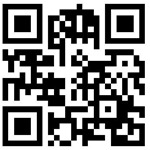


 留言列表
留言列表